Aggiungere o rimuovere filigrane sulle GIF: strumenti affidabili da utilizzare
Una filigrana è un tipo di messaggio che potrebbe essere un logo, una firma o una firma sovrapposta a un'immagine o a un video. La filigrana è essenziale, poiché protegge il copyright del tuo lavoro per garantire che nessuno possa modificarlo senza il tuo permesso.
Le GIF hanno anche una filigrana incorporata presentata su di esse. La filigrana è spesso collocata in luoghi e posizioni diverse nell'inquadratura; potrebbe provenire dalla parte sinistra, destra, superiore o inferiore. A volte la filigrana distrae, quindi puoi rimuoverla per enfatizzare il soggetto principale. E così, questo post fornirà un'applicazione che può aiutarti ad aggiungere o rimuovere una filigrana dalla GIF. In questo modo, tutti voi avete il controllo se aggiungere una filigrana alla vostra creazione o rimuovere la filigrana esistente sulla GIF.

- ELENCO GUIDE
- Parte 1. Come rimuovere la filigrana dalla GIF
- Parte 2. Come aggiungere filigrana alla GIF
- Parte 3. Domande frequenti sulla filigrana GIF
Parte 1. Come rimuovere la filigrana dalla GIF
1. Rimuovi la filigrana dall'immagine GIF fissa
Se stai cercando un'applicazione eccellente in grado di rimuovere efficacemente la filigrana: ArkThinker Dispositivo di rimozione filigrana gratuito online è per te. Questa applicazione funziona completamente online e svolge il suo lavoro come rimozione filigrana. Può anche rimuovere in modo efficiente la filigrana dalla GIF. Quando usi questa applicazione, garantisce che rimuoverà la filigrana nel processo più veloce. Inoltre, puoi utilizzare facilmente questa applicazione online perché ha un'interfaccia intuitiva. È chiaro e semplice da usare poiché è facile comprendere il processo di rimozione di una filigrana. Per avviare il processo, seguire la procedura seguente.
Visita il servizio di rimozione filigrana gratuito online
Per avere accesso completo all'applicazione online, visitare il collegamento fornito.
Aggiungi file all'inizio
Nell'interfaccia principale, fare clic su Aggiungi file all'inizio per caricare la tua immagine. Scegli una GIF dalla tua cartella con una filigrana che desideri rimuovere.
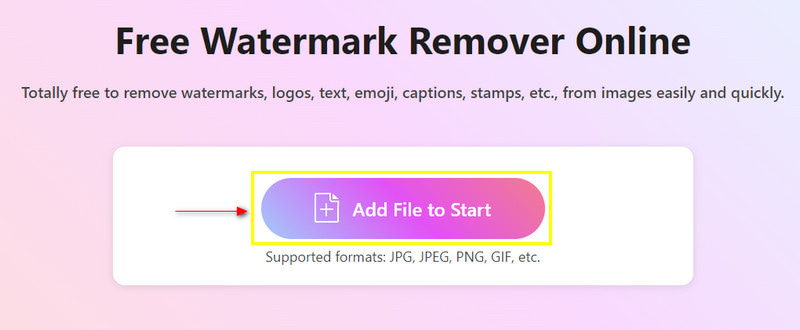
Evidenzia la filigrana
Una volta posizionata l'immagine sulla schermata principale, evidenzia la filigrana posizionando il cursore attorno alla filigrana utilizzando pennello, lazo e poligonale.
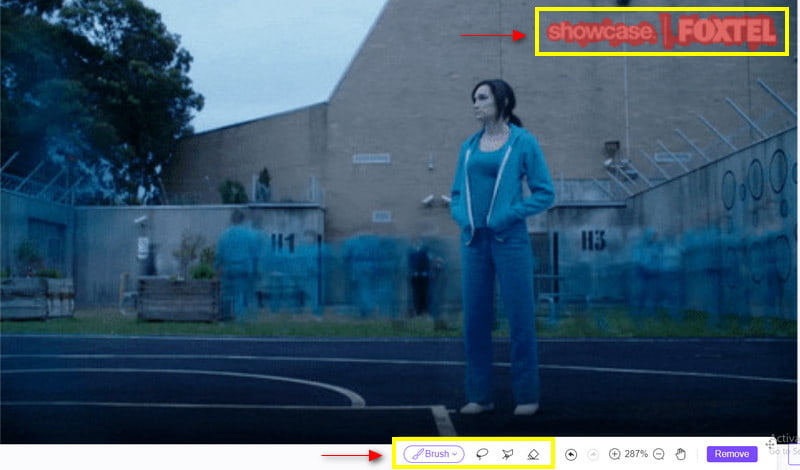
Rimuovi la filigrana
Dopo aver già evidenziato la filigrana, fare clic su Rimuovere pulsante nella parte inferiore dello schermo. Dopo aver fatto clic su questa opzione, attendi qualche secondo per rimuovere definitivamente la filigrana nell'immagine. Da lì, puoi visualizzare la tua immagine senza la filigrana incorporata.
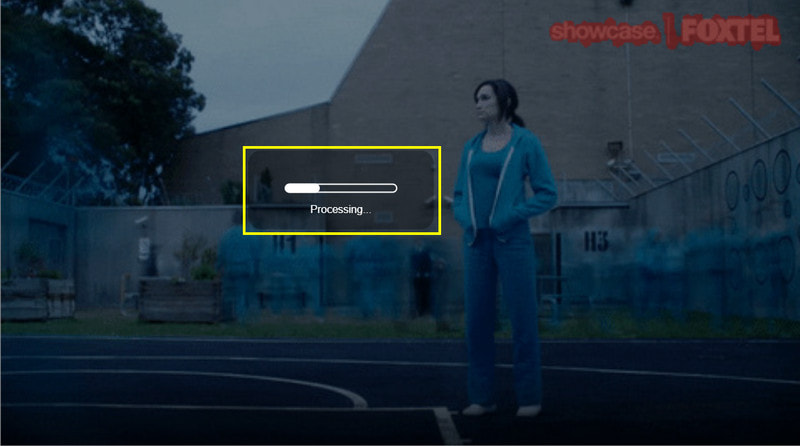
Scarica il tuo risultato
Una volta rimossa la filigrana, fare clic su Scaricamento pulsante per salvare l'output.
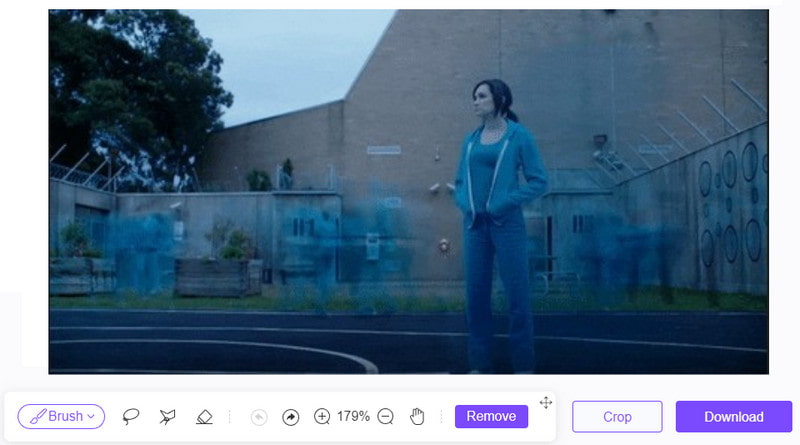
2. Rimuovi la filigrana dalla GIF animata
Pixcut è in grado di apportare alterazioni o modifiche alla tua immagine. Viene comunemente utilizzato per creare poster, banner, miniature e altri post sui social media. Inoltre, funziona in modo eccellente nella rimozione dello sfondo dalle immagini, consentendoti di migliorare l'immagine, rendere gli sfondi più trasparenti e, soprattutto, rimuovere la filigrana. Se preferisci questo strumento online, segui la guida di seguito.
Visitare il sito Web principale per avere accesso completo allo strumento online.
Clicca il Rimuovi la filigrana adesso pulsante. Dopo aver fatto clic su di esso, ti indirizzerà a un'altra scheda. Da lì, fai clic su Carica immagine e scegli un'immagine nella tua cartella.
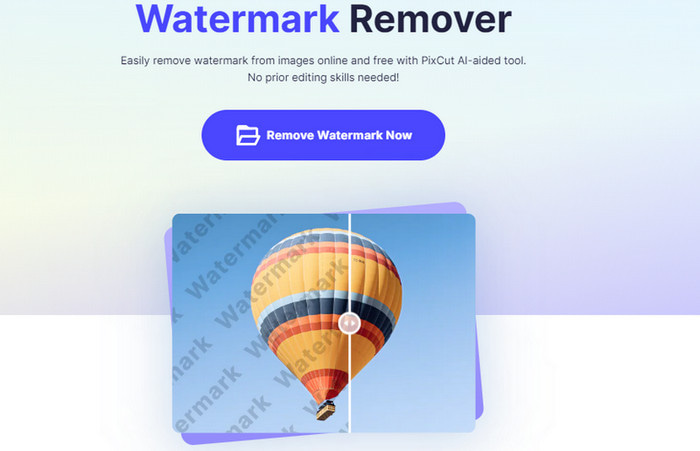
Una volta posizionata l'immagine sulla schermata principale, posiziona il cursore sulla filigrana ed evidenziala.
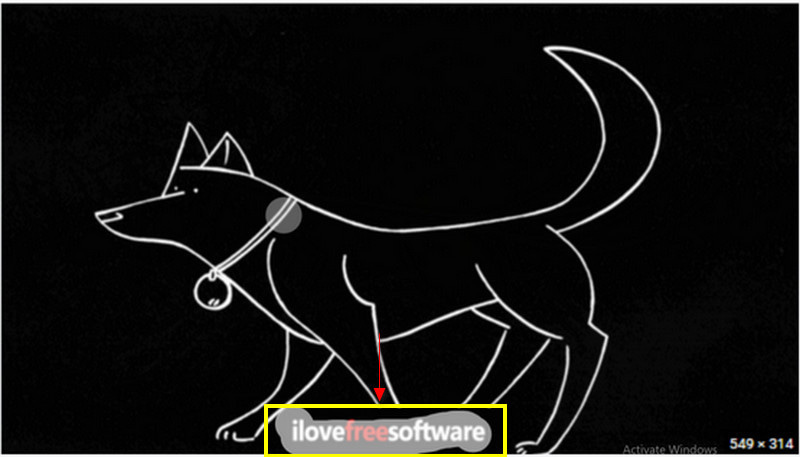
Clicca il Inizia Rimuovi pulsante sul lato sinistro per rimuovere definitivamente la filigrana.
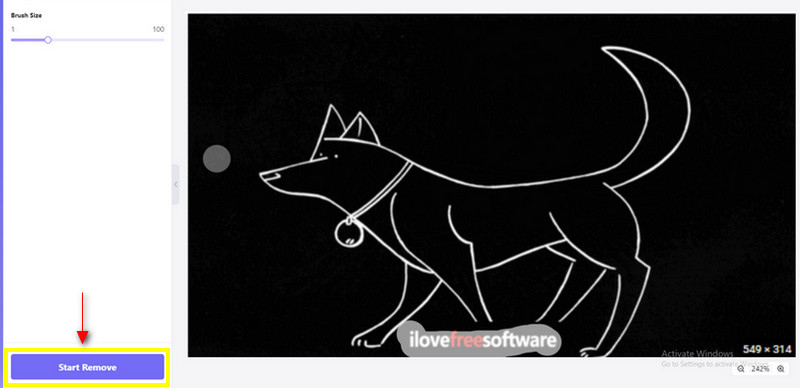
Dopo alcuni secondi di attesa per rimuovere la filigrana, ora puoi visualizzare l'immagine senza filigrana. Clicca il Scaricamento per salvare l'output finale.
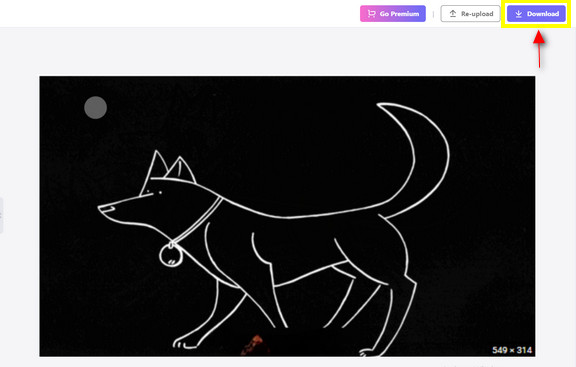
3. Rimuovi la filigrana dal video alla GIF
Se preferisci utilizzare un programma che rimuove le filigrane dal tuo video, puoi comunque contare ArkThinker Video Converter Ultimate. Ha una funzione di filigrana video incorporata che ti consente di rimuovere filigrane non necessarie dal tuo video. Questa applicazione può rimuovere non solo filigrane dalle immagini ma anche dai video. Rimuove perfettamente la filigrana semplicemente posizionando il cursore su di essa. Per utilizzare questa applicazione, seguire i passaggi forniti.
Scarica e installa
Per avere accesso completo, scarica, installa ed esegui l'applicazione.
Pulsante Naviga nella casella degli strumenti
Nell'interfaccia principale del programma, fare clic su Cassetta degli attrezzi scheda che puoi vedere sulla destra dello schermo. Dopo aver fatto clic su quella scheda, vedrai molti strumenti ma prosegui con la ricerca Rimozione filigrana video.
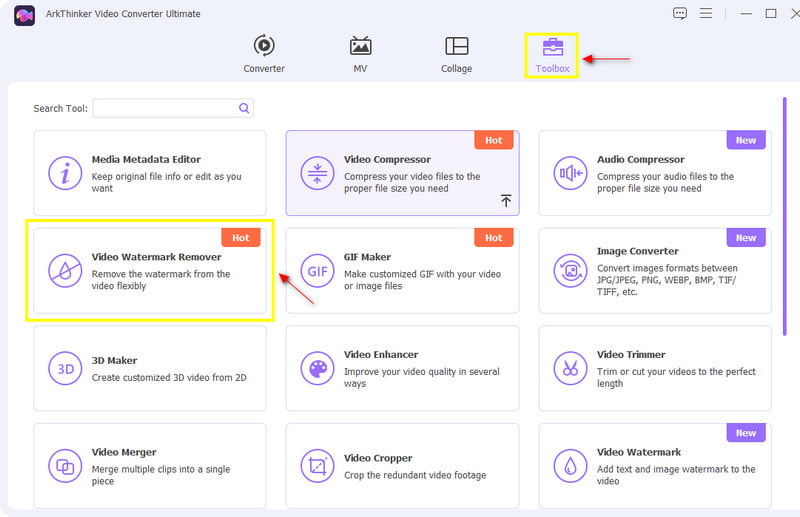
Aggiungi un video
Dopo aver fatto clic sullo strumento, Aggiungi un video a Video Watermark Remover apparirà sullo schermo. Clicca il (+) icona per caricare un video. Dopo aver fatto clic sull'icona, la cartella verrà visualizzata automaticamente sullo schermo. Da lì, seleziona un video su cui è presente una filigrana.
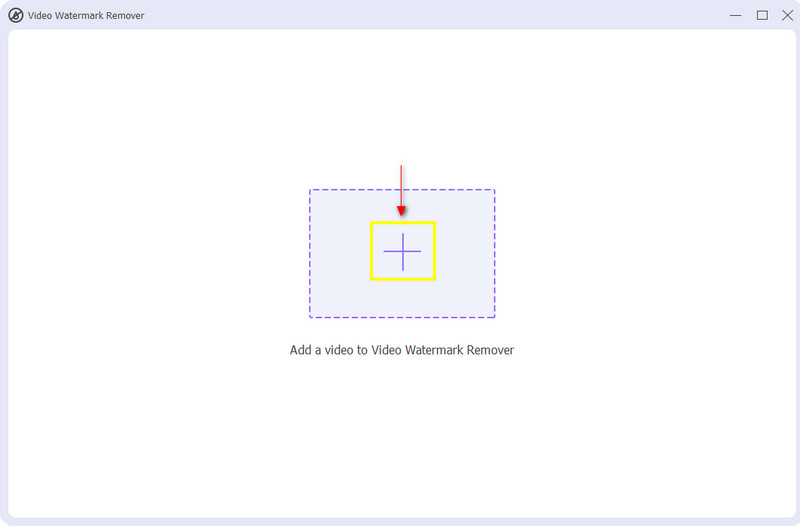
Rimuovi la filigrana
Quando il tuo video è già posizionato nella schermata di anteprima, fai clic su + Aggiungi l'area di rimozione della filigrana. Dopo aver fatto clic su quel pulsante, sullo schermo verrà visualizzata una cornice regolabile. Successivamente, trascina la cornice regolabile sulla filigrana presentata nel tuo video. Come puoi notare, semplicemente posizionando la cornice sulla filigrana, vedrai immediatamente come è possibile rimuovere la filigrana in modo semplice ed efficace.
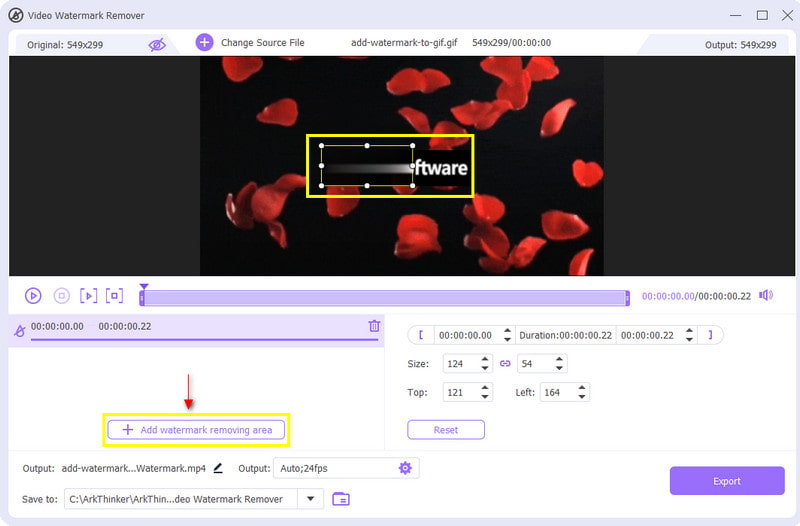
Una volta rimossa la filigrana presentata sul video, puoi procedere al file Esportare pulsante. Salverà la versione modificata del tuo video senza la filigrana su di esso.
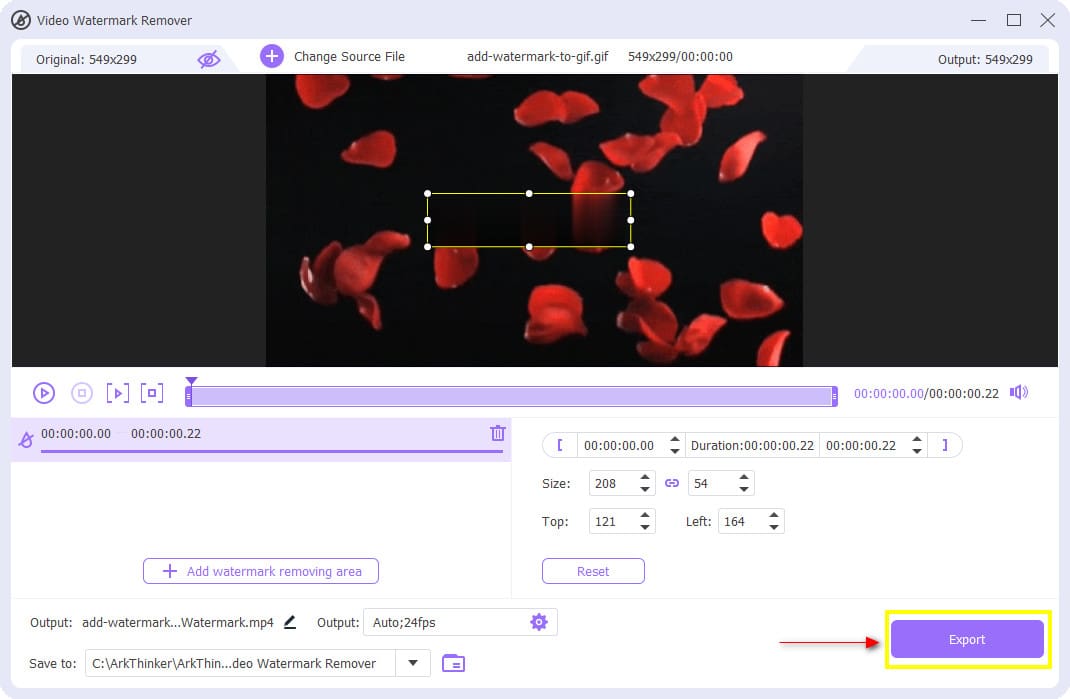
Parte 2. Come aggiungere filigrana alla GIF
Supponiamo che tu abbia creato la tua GIF e desideri lasciare una filigrana per dimostrare che sei stato tu a crearla. Per questo motivo, altri utenti non possono rubare o alterare la tua creazione senza la tua autorizzazione. In tal caso, cercherai un'applicazione che ti aiuterà ad aggiungere la filigrana alla GIF. Questa parte fornirà informazioni approfondite su come aggiungere filigrane alle GIF utilizzando ArkThinker Video Converter Ultimate. Questo programma ha uno strumento integrato accessibile per aggiungere filigrane alla tua GIF. Non preoccuparti più perché il programma esaudirà il tuo desiderio di aggiungere una filigrana alla tua GIF. Per iniziare a farlo, seguire i passaggi forniti di seguito.
Scarica e installa il programma
Scarica, installa il programma e avvialo per iniziare a utilizzare il programma.
Utilizza la filigrana video
Nell'interfaccia principale del programma, naviga nel file Cassetta degli attrezzi scheda e cercare il Filigrana video dall'elenco degli strumenti disponibili nella sezione.
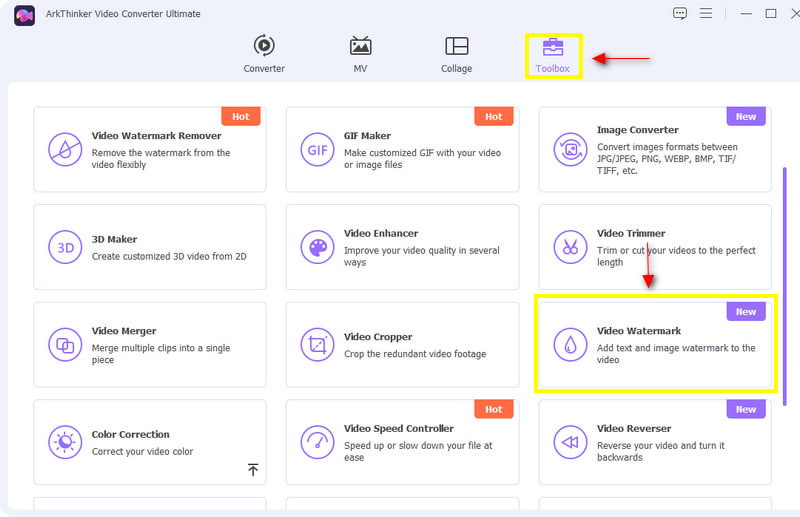
Carica la tua GIF
Dopo aver fatto clic sullo strumento, Aggiungi un video alla filigrana video apparirà sullo schermo. Clicca il (+) pulsante per indirizzarti alla tua cartella. Dalla tua cartella, seleziona la GIF su cui vuoi aggiungere una filigrana.
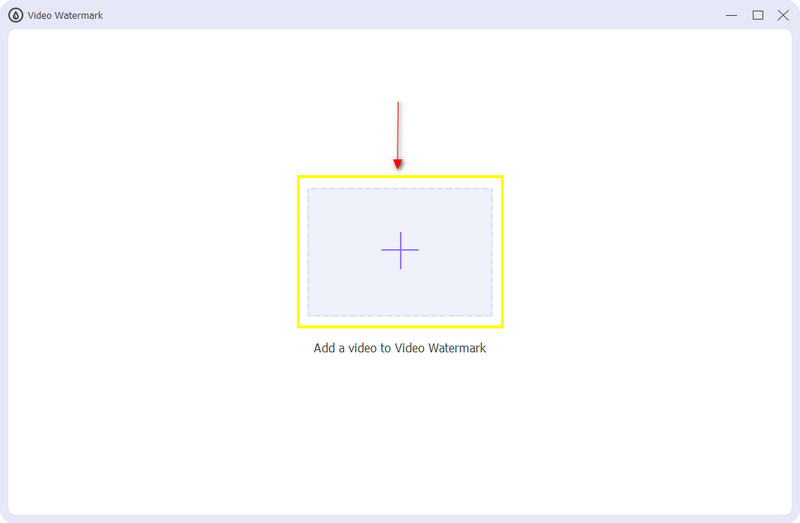
Aggiungi filigrana di testo o immagine
Una volta posizionata la GIF nella schermata di anteprima, fai clic su se + Filigrana di testo O + Filigrana immagine. Quando fai clic su + Filigrana di testo, ti consentirà di inserire una filigrana utilizzando il testo e di modificare il carattere e il colore. Dalla barra di testo, inserisci la filigrana di testo sul tuo progetto. Una volta terminato, posiziona la filigrana del testo nella posizione preferita sull'output. D'altra parte, quando si fa clic su + Filigrana immagine, la tua cartella apparirà sullo schermo. Dalla cartella, scegli l'immagine che desideri includere come filigrana. Proprio come la filigrana del testo, posiziona la filigrana dell'immagine nella posizione preferita sull'output.
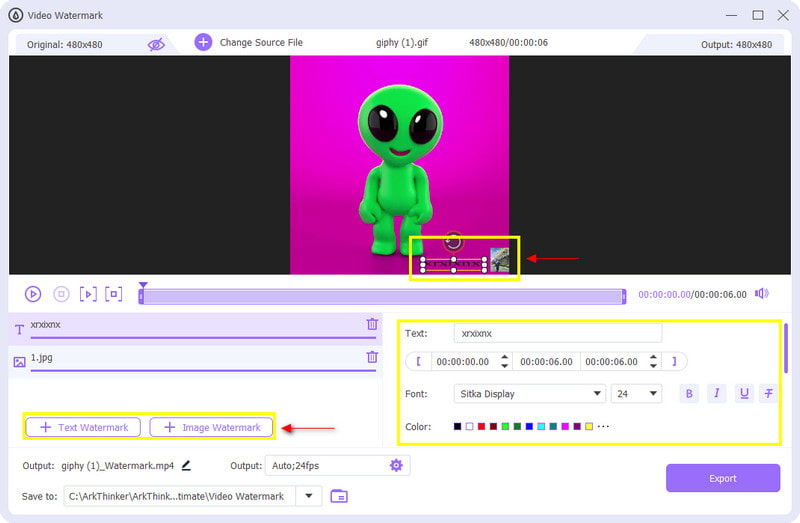
Esporta il tuo risultato
Dopo aver aggiunto le filigrane alla tua GIF, puoi procedere al pulsante Esporta. Salverà la versione GIF modificata con la filigrana inclusa.
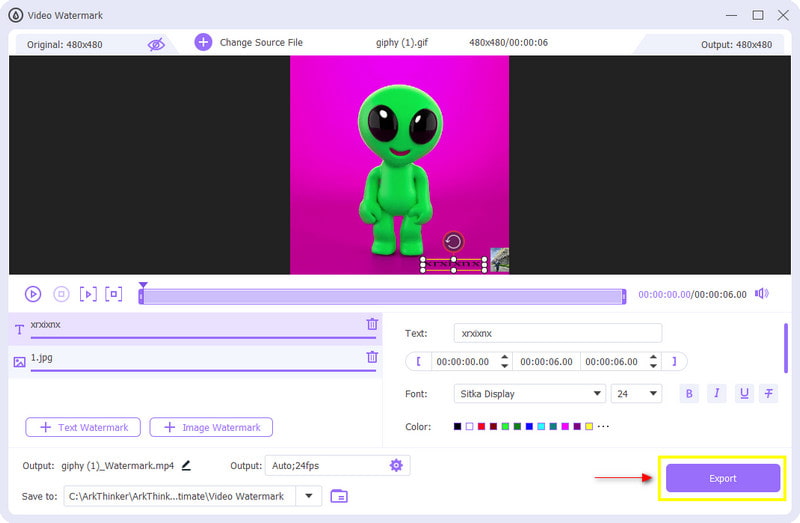
Parte 3. Domande frequenti sulla filigrana GIF
Devo filigranare le mie GIF?
La filigrana ti aiuta a proteggere la tua creazione dal furto mettendo la tua paternità in modo che gli altri possano vederla.
Una GIF può essere un logo?
Le GIF vengono solitamente utilizzate su Internet per presentare grafica e loghi diversi. Al giorno d'oggi, le GIF sono un formato di file popolare per meme e piattaforme di social media.
Puoi usare legalmente le GIF?
È necessario essere consapevoli delle restrizioni sul copyright. D'altra parte, nessuna decisione o processo legale esistente può determinare se è protetto da copyright.
Conclusione
A volte, volevamo aggiungere o rimuovere qualcosa dalla nostra immagine o video. Volevamo rimuovere le filigrane esistenti che non sono necessarie sull'immagine o sul video. Al contrario, volevamo aggiungere filigrane su qualcosa che possediamo per impedirne il furto. E quindi, non devi preoccuparti perché questo post fornisce le applicazioni necessarie aggiungi filigrana alla GIF e anche rimuovere.
Cosa pensi di questo post? Fai clic per valutare questo post.
Eccellente
Valutazione: 4.9 /5 (basato su 318 voti)
Trova più soluzioni
Guida completa per rallentare o accelerare GIF animate Applicazione di filtro GIF affidabile per migliorare la tua GIF Come aggiungere filigrana al video su diversi dispositivi 2022 Rimuovi la filigrana dal video con 4 dispositivi per la rimozione della filigrana video Ultima recensione di Apowersoft Watermark Remover con tutti i dettagli 3 app per la rimozione della filigrana TikTok per rimuovere la filigrana TikTokArticoli relativi
- Modifica video
- I 10 migliori looper video su desktop e online da non perdere
- Tutorial completo per riprodurre correttamente i video su YouTube
- Modi attuabili per modificare la lunghezza dei video per Twitter senza perdita di qualità
- Come realizzare un video di reazione per tutti i creatori di contenuti
- Applicazione di filtro GIF affidabile per migliorare la tua GIF
- Eccellente app di filtro video per desktop, iPhone e Android
- Le 5 migliori applicazioni per collage di video e foto per principianti
- Crea un collage video per Instagram [mobile e desktop]
- Recensione del miglior software di editing di tag musicali Mp3tag
- Come mettere 2 video fianco a fianco su computer e smartphone



